Fix Impossibile installare l'aggiornamento cumulativo KB5008212 in Windows 10
Un pacchetto di aggiornamenti contenente più aggiornamenti nuovi e correlati in precedenza è noto come aggiornamento(Update) cumulativo (CU). Ma sfortunatamente, diversi utenti non possono installare l'aggiornamento cumulativo KB5008212(Update KB5008212) o il processo di download è bloccato su problemi dello 0% o del 99%. Se anche tu stai affrontando lo stesso problema, siamo qui per aiutarti con il fastidioso problema. Questa guida ti aiuterà a correggere questo errore sul tuo PC Windows 10. Eccoci qui!

Come risolvere Impossibile installare l'aggiornamento cumulativo KB5008212 in Windows 10(How to Fix Can’t Install Cumulative Update KB5008212 in Windows 10)
Se non riesci a installare l'aggiornamento cumulativo KB5008212(Update KB5008212) o se incontri difficoltà durante il processo, ecco alcuni colpevoli che causano il problema. Analizza i motivi elencati di seguito per scegliere e seguire i metodi di risoluzione dei problemi di conseguenza.
- Alcuni servizi essenziali, come Windows Update e il servizio di trasferimento intelligente in background, sono disabilitati(and Background Intelligent Transfer service, are disabled) sul tuo PC Windows 10.
- I componenti di Windows Update sono danneggiati o incompatibili.
- Presenza di file di sistema corrotti o incompatibili( corrupt or incompatible system files) .
- Qualsiasi aggiornamento recente impedisce l'installazione del nuovo aggiornamento( recent update prevents the new update from being installed) sul PC.
- Antivirus o Windows Defender Firewall(Antivirus or Windows Defender Firewall) impedisce il processo di download.
Ora vai alla sezione successiva per risolvere questo errore di aggiornamento KB5008212(Update KB5008212) sul tuo PC Windows 10 . L' aggiornamento cumulativo KB5008212 di (KB5008212 Cumulative Update)Windows 10 è stato rilasciato il 14 dicembre 2021(December 2021) per Windows 10 2004, (Windows 10)v20H2 , v21H1 e v21H2.
- Questo è un aggiornamento della sicurezza per correggere alcuni bug della sicurezza segnalati nel batch precedente.
- Inoltre, questo aggiornamento(Update) cumulativo risolve altri problemi relativi alle patch nel tuo computer Windows 10.
- Microsoft suggerisce ai suoi utenti di aggiornare i propri sistemi (ogni volta che è disponibile l'ultima versione) per prevenire errori e problemi.
In questa sezione, abbiamo compilato un elenco di metodi per correggere l' errore di aggiornamento cumulativo KB5008212(Update KB5008212) . Analizzali(Analyze) a fondo e segui i metodi nello stesso ordine per ottenere risultati perfetti.
Si consiglia di creare un punto(create a system restore point) di ripristino del sistema per ripristinare il sistema alla versione precedente se qualcosa va storto.
Metodo 1: avviare il PC in modalità provvisoria(Method 1: Boot PC in Safe Mode)
Qualsiasi software o applicazione di terze parti sul tuo PC Windows 10 potrebbe interferire con il processo di download e quindi contribuire all'errore di aggiornamento cumulativo KB5008212(Cumulative Update KB5008212) . Avvia(Boot) il computer in modalità provvisoria per identificare eventuali conflitti con programmi di terze parti. Segui la nostra guida per eseguire l'avvio pulito in Windows 10(to Perform Clean boot in Windows 10) e implementa gli stessi passaggi indicati.

Dopo aver avviato il computer in modalità provvisoria, verifica se è possibile installare gli aggiornamenti cumulativi. In tal caso, disinstalla gli ultimi programmi o applicazioni aggiunti al computer.
Metodo 2: eseguire lo strumento di risoluzione dei problemi di Windows Update(Method 2: Run Windows Update Troubleshooter)
Se sul PC sono presenti componenti di aggiornamento di Windows corrotti , non è possibile installare nuovi aggiornamenti. Per correggere i componenti di aggiornamento difettosi nel tuo computer, usa lo strumento integrato di Windows 10 . L'esecuzione dello strumento di risoluzione dei problemi integrato di Windows Update risolverà i problemi di connettività di rete, i componenti di Windows Update danneggiati e le chiavi di registro non valide nel computer che contribuiscono all'impossibilità di installare l' errore KB5008212 dell'aggiornamento cumulativo. (Update KB5008212)Segui i passaggi indicati nella nostra guida per eseguire lo strumento di risoluzione dei problemi di Windows Update(to Run Windows Update Troubleshooter) .

Eseguire(Perform) come dimostrato e quindi risolvere i problemi identificati dallo strumento di risoluzione dei problemi.
Metodo 3: riavvia i servizi Windows essenziali(Method 3: Restart Essential Windows Services)
Alcuni servizi essenziali di Windows come Windows Update e i servizi di trasferimento intelligente in background(Background Intelligent Transfer) devono essere abilitati sul computer per evitare problemi di aggiornamento. Se questi servizi sono disabilitati nel tuo sistema, è più probabile che tu debba affrontare l'errore Impossibile installare l' aggiornamento cumulativo KB5008212(Update KB5008212) . Quindi , riavvia i servizi (Hence)Windows essenziali come indicato di seguito.
1. Premere il tasto Windows(Windows key) , digitare Servizi(Services ) e fare clic su Esegui come amministratore(Run as administrator) .

2. Ora scorri verso il basso e fai doppio clic su Servizio trasferimento intelligente in background(Background Intelligent Transfer Service) .

3. Ora, seleziona il Tipo di avvio(Startup type) su Automatico(Automatic) , come illustrato.
Nota:(Note:) se lo stato del servizio(Service status) è Arrestato(Stopped) , fare clic sul pulsante Avvia(Start) . Se lo stato del servizio(Service status) è In esecuzione(Running) , fare clic su Interrompi e riavviarlo.

4. Fare clic su Apply > OK per salvare le modifiche.

5. Ripetere tutti questi passaggi per altri servizi Windows come Servizi di crittografia, MSI Installer(Cryptographic Services, MSI Installer, ) e Windows Update Services .
Leggi anche: (Also Read:) Correzione 0x80004002: nessuna interfaccia di questo tipo supportata su Windows 10(Fix 0x80004002: No Such Interface Supported on Windows 10)
Metodo 4: riparare i file di sistema(Method 4: Repair System Files)
A volte, alcuni dei tuoi file di sistema possono essere danneggiati per diversi motivi, come attacchi di malware, spegnimento improprio, installazioni di aggiornamenti di Windows incomplete(malware attack, improper shutdown, incomplete Windows update installations) , ecc. Questi file corrotti non ti permetteranno di installare nuovi aggiornamenti sul tuo computer. Quindi, se riscontri questo errore, ti consigliamo di riparare essenzialmente questi file corrotti. Fortunatamente, il tuo PC Windows 10 ha strumenti di riparazione integrati come SFC (System File Checker) e DISM (Deployment Image Servicing and Management)(SFC (System File Checker) and DISM (Deployment Image Servicing and Management)) . Leggi la nostra guida su Come riparare i file di sistema su Windows 10(How to Repair System Files on Windows 10) e segui i passaggi come indicato per riparare tutti i tuoi file corrotti.
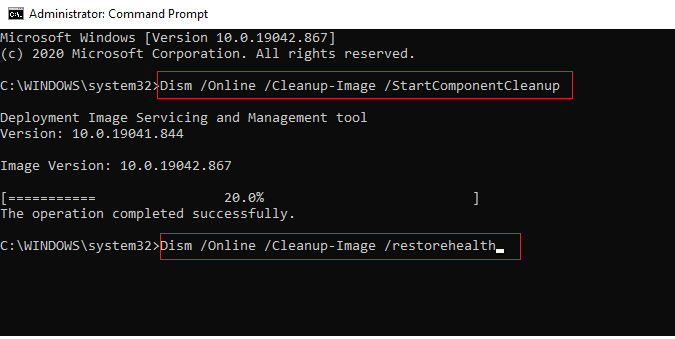
Metodo 5: eliminare la cartella di distribuzione del software(Method 5: Delete Software Distribution Folder)
Se sei sicuro che i servizi di Windows Update siano in esecuzione e non riesca ancora a installare gli aggiornamenti cumulativi, esiste un'altra semplice soluzione alternativa per risolvere i problemi di aggiornamento. Innanzitutto(First) , arrestare il servizio Windows Update ed eliminare la cartella Software Distribution in (Software Distribution )Esplora file(File Explorer) . Quindi, avvia nuovamente i servizi di Windows Update . Segui(Follow) come indicato di seguito.
1. Apri la finestra Servizi(Services ) come amministratore come hai fatto nel Metodo 3(Method 3) .
2. Ora scorri verso il basso lo schermo e fai clic con il pulsante destro del mouse su Windows Update .

3A. Se lo stato(Status) non è impostato su In esecuzione(Running) , andare al passaggio 4(Step 4) .
3B. Se lo stato(Status) è in esecuzione(Running) , fare clic su Interrompi(Stop ) come mostrato.

5. Aprire Esplora file(File Explorer ) facendo clic contemporaneamente sui Windows + E keys
6. Ora vai al seguente percorso.
C:\Windows\SoftwareDistribution\DataStore
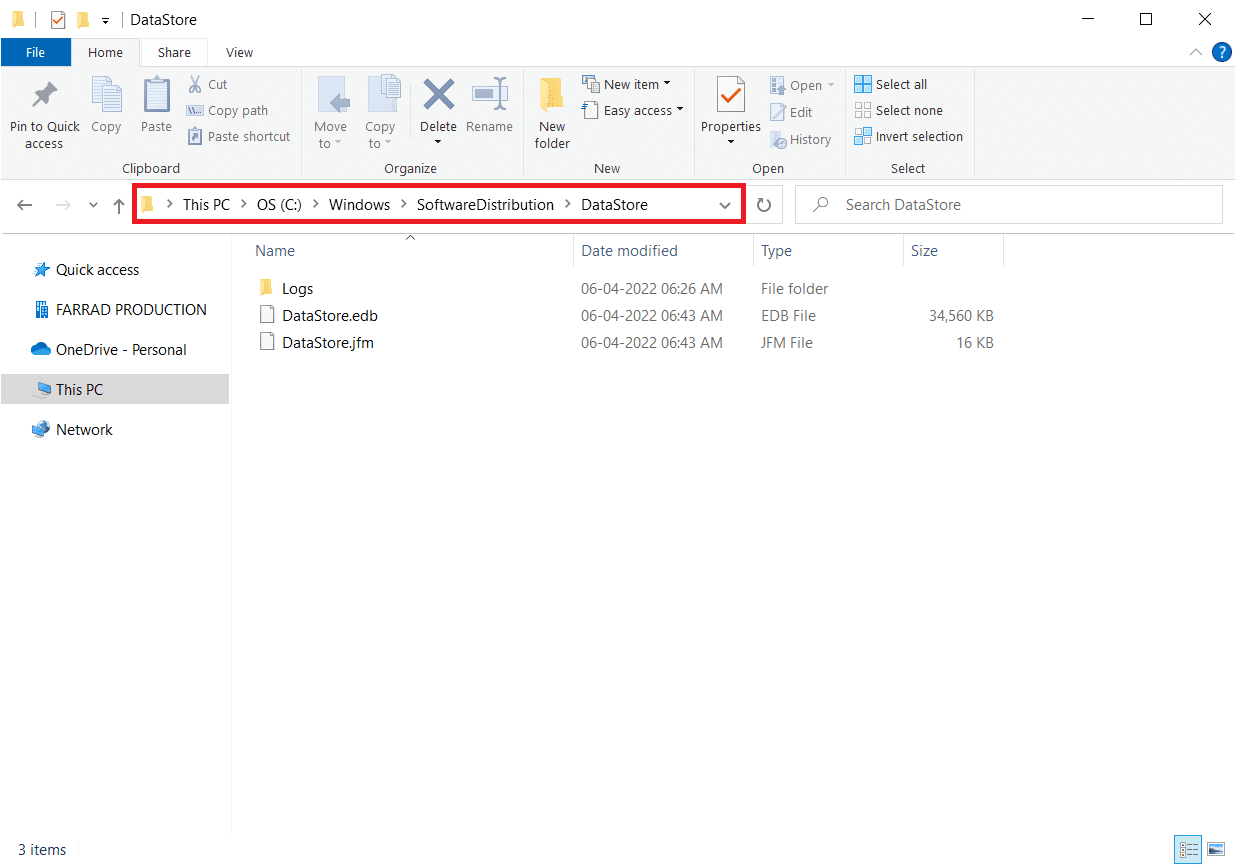
7. Ora premi contemporaneamente i Ctrl + A keys per selezionare tutti i file.
8. Fare clic con il pulsante destro del mouse su di essi e fare clic sull'opzione Elimina .(Delete )

9. Allo stesso modo, vai al percorso(path) indicato .
C:\Windows\SoftwareDistribution\Download.

10. Seleziona tutti i file e le cartelle premendo i Ctrl + A keys .
11. Fare clic con il pulsante destro del mouse(Right-click) su di essi e selezionare Elimina(delete) .

12. Di nuovo, passare alla finestra Servizi , fare clic con il (Services )pulsante destro del mouse(right-click ) su Windows Update e selezionare l' opzione Avvia .(Start )

Leggi anche: (Also Read:) Come eliminare i file di installazione di Win in Windows 10(How to Delete Win Setup Files in Windows 10)
Metodo 6: disabilitare temporaneamente l'antivirus(Method 6: Disable Antivirus Temporarily)
Il tuo programma antivirus potrebbe erroneamente impedire l'installazione di nuovi aggiornamenti più recenti sul tuo PC. Sono difficili da tollerare e correggere. I software antivirus(Antivirus) come Norton e Avast possono impedire qualsiasi aggiornamento di Windows più recente e si consiglia di disabilitare temporaneamente qualsiasi software antivirus integrato o di terze parti per risolvere lo stesso. Leggi la nostra guida su Come disabilitare temporaneamente l'antivirus su Windows 10(How to Disable Antivirus Temporarily on Windows 10) e segui le istruzioni per disabilitare temporaneamente il tuo programma antivirus sul tuo PC.

Dopo aver installato aggiornamenti cumulativi sul tuo PC Windows 10, assicurati di riattivare il programma antivirus poiché un sistema senza una suite di sicurezza è sempre una minaccia.
Metodo 7: utilizza Google DNS(Method 7: Use Google DNS)
Un Domain Name System ( DNS ) è essenziale per stabilire una connessione a Internet. A volte, gli indirizzi DNS forniti dal provider di servizi Internet(Internet Service Provider) potrebbero essere molto lenti e quindi non è possibile installare l'errore KB5008212 dell'aggiornamento(Update KB5008212) cumulativo sul PC Windows 10. Google DNS ha indirizzi IP 8.8.8.8 e 8.8.4.4(8.8.8.8 and 8.8.4.4 IP addresses) semplici e facili da ricordare per stabilire una connessione DNS sicura tra il client e il server.
Ecco la nostra semplice guida su Come modificare le impostazioni DNS in Windows 10(How to change DNS settings in Windows 10) che ti aiuterà a modificare i tuoi indirizzi DNS sul tuo computer. Puoi anche passare a qualsiasi Open DNS o Google DNS sul tuo computer Windows 10 seguendo la nostra guida su Come passare a OpenDNS o Google DNS su Windows(How to Switch to OpenDNS or Google DNS on Windows) . Segui(Follow) le istruzioni e verifica se puoi installare aggiornamenti cumulativi sul tuo PC.

Metodo 8: disinstallare gli aggiornamenti recenti(Method 8: Uninstall Recent Updates)
Eventuali precedenti aggiornamenti incompatibili sul tuo PC Windows 10 potrebbero non consentire il download di nuovi aggiornamenti. Pertanto(Hence) , si consiglia di disinstallare gli aggiornamenti recenti installati sul computer per risolvere l'errore Impossibile installare l' aggiornamento cumulativo KB5008212(Update KB5008212) . È molto facile eseguire l'operazione e i passaggi sono illustrati di seguito.
1. Premi il tasto Windows(Windows key ) e digita Pannello(Control Panel) di controllo . Quindi, fai clic su Apri(Open ) come mostrato.

2. Impostare Visualizza per(View by) come Categoria(Category) .
3. Ora, fai clic sull'opzione Disinstalla un programma nel menu (Uninstall a program )Programmi(Programs ) come illustrato.

4. Fare clic su Visualizza aggiornamenti installati(View installed updates ) nel riquadro di sinistra come mostrato.

5. Ora, cerca e seleziona l'aggiornamento più recente facendo riferimento a Installato il(Installed On the ) giorno e facendo clic sull'opzione Disinstalla come mostrato di seguito.(Uninstall )

6. Infine, conferma qualsiasi richiesta e riavvia il PC(restart your PC) .
Leggi anche: (Also Read:) Come correggere l'errore di Windows Update 80072ee2
Metodo 9: ripristinare i componenti di Windows Update(Method 9: Reset Windows Update Components)
Per mantenere la legittimità del tuo PC Windows 10, devi assicurarti che non ci siano componenti corrotti al suo interno. Tutti i file di aggiornamento di Windows sono archiviati sul tuo computer e, se sono corrotti o incompatibili, dovrai affrontare diversi problemi frustranti. Per riparare i componenti di Windows Update corrotti nel tuo computer, segui la nostra guida su Come ripristinare i componenti di Windows Update su Windows 10(How to Reset Windows Update Components on Windows 10) .

Questo semplice processo prevede l'esecuzione di una serie di comandi nel prompt dei comandi in modo che tutti i servizi Windows essenziali vengano riavviati sul PC Windows 10. Dopo aver eseguito tutti i comandi, controlla se puoi installare Aggiornamenti cumulativi.
Metodo 10: installa manualmente gli aggiornamenti(Method 10: Manually Install Updates)
Se tutte le altre soluzioni menzionate sopra in questa guida non funzionano per te, puoi comunque scaricare manualmente l' aggiornamento cumulativo KB5008212(Cumulative Update KB5008212) . La pagina Web della cronologia degli aggiornamenti di Windows 10(Windows 10 update history webpage) contiene tutta la cronologia degli aggiornamenti rilasciati per il tuo computer Windows . Segui le istruzioni elencate di seguito per installare gli aggiornamenti KB5008212 in modo forzato.
1. Tieni premuti contemporaneamente i tasti (keys)Windows + I per aprire le Impostazioni(Settings) nel tuo sistema.
2. Ora, fai clic su Aggiornamento e sicurezza(Update & Security) .
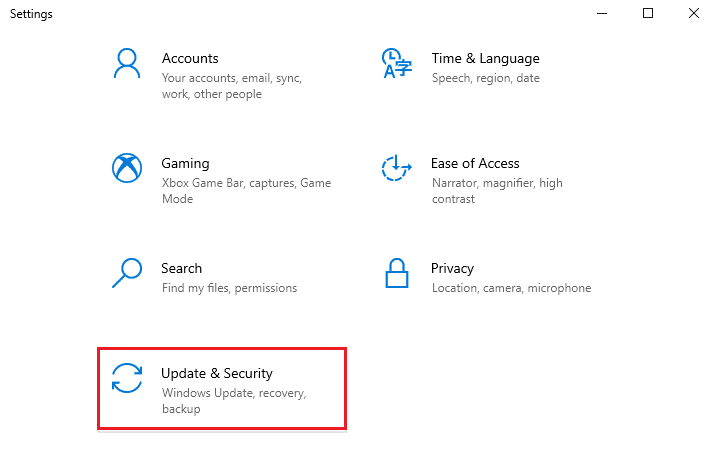
3. Ora seleziona l' opzione Visualizza cronologia aggiornamenti come evidenziato di seguito.(View update history )

4. Nell'elenco, assicurati che il numero KB(KB number ) ( KB5008212 ) sia in attesa di essere scaricato a causa di errori in conflitto.
5. Digitare qui il numero KB(KB number ) nella barra di ricerca del catalogo di Microsoft Update .(Microsoft Update Catalog)

6. Infine, fai clic su Download corrispondente all'ultimo aggiornamento KB5008212 e segui le istruzioni visualizzate per completare il processo.

Leggi anche: (Also Read:) Correggi l'errore di Windows Update 0x800704c7
Metodo 11: utilizzare lo strumento di creazione multimediale(Method 11: Use Media Creation Tool)
Se non riesci a installare manualmente l'aggiornamento cumulativo KB5008212(Update KB5008212) , puoi provare a installarlo utilizzando lo strumento di creazione multimediale(Media Creation Tool) . Questa è la piattaforma di download ufficiale consigliata da Microsoft per correggere eventuali errori di aggiornamento sul tuo PC Windows 10. Segui i passaggi indicati di seguito per fare lo stesso.
1. Apri un qualsiasi browser e avvia la pagina di download ufficiale(official download page) dello strumento di creazione multimediale.
2. Ora, fai clic sul pulsante Scarica strumento ora(Download tool now ) sotto Crea supporto di installazione di Windows 10(Create Windows 10 installation media) .

3. Fare clic sul file di installazione(setup) per eseguire il programma di installazione e fare clic su Sì(Yes ) nella richiesta Controllo account utente (UAC),(User Account Control (UAC) prompt, ) se presente.

4. Ora, fai clic sul pulsante Accetta(Accept ) nella finestra di installazione di Windows 10 come mostrato.(Windows 10 Setup )

5. Attendere il completamento del processo di scansione, selezionare l' opzione Aggiorna questo PC ora e fare clic sul pulsante (Upgrade this PC now)Avanti(Next ) .

6. Attendi(Wait) fino a quando l' ISO di Windows(Windows ISO) non viene scaricato sul tuo PC e fai clic su Accetta.(Accept.)
Nota:(Note: ) devi attendere che tutti gli aggiornamenti in sospeso sul tuo computer siano installati sul tuo PC in modo che lo strumento di creazione multimediale(Media Creation Tool) possa aggiornare il tuo sistema operativo alla versione più recente.
7. Infine, fare clic su Installa(Install ) per completare il processo.
Metodo 12: eseguire Ripristino configurazione di sistema(Method 12: Perform System Restore)
Se non sei soddisfatto di nessuno di questi metodi, l'unica opzione rimasta è ripristinare il computer alla versione precedente. Per farlo, segui la nostra guida su Come utilizzare Ripristino configurazione di sistema su Windows 10(How to use System Restore on Windows 10) e implementa le istruzioni come mostrato. Alla fine, il tuo computer verrà ripristinato a uno stato precedente in cui non presenta alcun errore.

Dopo aver ripristinato il tuo PC Windows 10, controlla se puoi installare l'aggiornamento cumulativo KB5008212(Update KB5008212) .
Leggi anche: (Also Read:) Correggi l'errore di installazione di Windows Update 0x8007012a(Fix Windows Update Install Error 0x8007012a)
Metodo 13: ripristinare il PC(Method 13: Reset PC)
Tuttavia, se affronti questo problema sul tuo PC Windows 10, l'ultima scelta è reinstallare i file di sistema. Ciò è possibile tramite un processo chiamato Installazione pulita(Clean install) . Cancella il precedente sistema(System) operativo , i dati memorizzati nei programmi, le impostazioni e tutti i tuoi file personali. E un nuovo sistema operativo verrà installato con tutti gli aggiornamenti installati. Tuttavia, puoi ripristinare Windows 10 senza perdere alcun dato. Segui la nostra guida su Come ripristinare Windows 10 senza perdere dati(How to Reset Windows 10 Without Losing Data) per farlo.

Dopo aver installato la riparazione sul tuo PC, il tuo sistema operativo verrà aggiornato all'ultima versione.
Consigliato:(Recommended:)
- 28 migliori software OCR gratuiti su Windows 10(28 Best OCR Software for Free on Windows 10)
- Correggi l'errore di autorizzazione del file di Word in Windows 10(Fix Word File Permission Error in Windows 10)
- Come rimuovere l'accesso tramite PIN da Windows 10(How to Remove PIN Login from Windows 10)
- Risolto il problema con il servizio di configurazione automatica wireless wlansvc non in esecuzione in Windows 10(Fix the Wireless Autoconfig Service wlansvc Is Not Running in Windows 10)
Ci auguriamo che questa guida sia stata utile e che tu possa risolvere l' impossibilità di installare l'aggiornamento cumulativo KB5008212(can’t install Cumulative Update KB5008212) su Windows 10 . Sentiti(Feel) libero di contattarci con le tue domande e suggerimenti tramite la sezione commenti qui sotto.
Related posts
Fix Unable a Install DirectX su Windows 10
Come Fix Avast Update Stuck su Windows 10
Risolto il problema con la webcam che non funzionava dopo l'aggiornamento dell'anniversario di Windows 10
Fix Black Desktop Background in Windows 10
Fix Computer Wo Non andare a Sleep Mode in Windows 10
Fix Device Non Migrated Error su Windows 10
Fix Unable a Delete Temporary Files in Windows 10
Fix Task Host Window Prevents Shut Down in Windows 10
Fix Spotify Non si apre su Windows 10
Fix Calculator Non funziona in Windows 10
Fix Generic PnP Monitor Problem su Windows 10
Fix Microsoft Compatibility Telemetry High Disk Usage in Windows 10
Fix HDMI No Sound in Windows 10 Quando collegato alla TV
Fix Media Disconnected Error su Windows 10
Fix Microsoft Edge non funziona in Windows 10
Correggi il desktop remoto non sarà Connect in Windows 10
Fix Microsoft Office Non Inaugurazione Windows 10
Come Fix Printer non rispondendo in Windows 10
Fix VCRUNTIME140.dll è mancante da Windows 10
Download & Install DirectX su Windows 10
